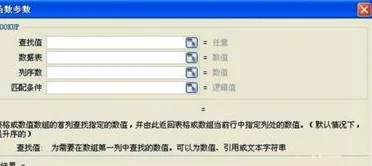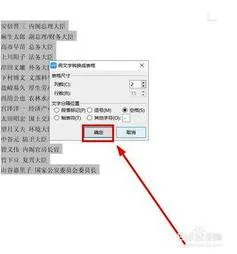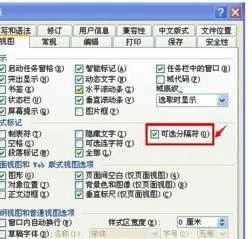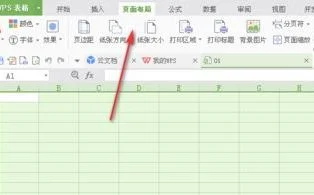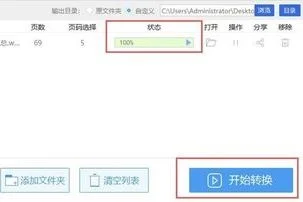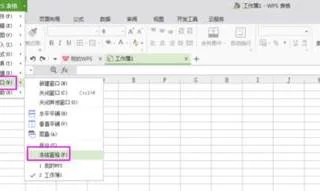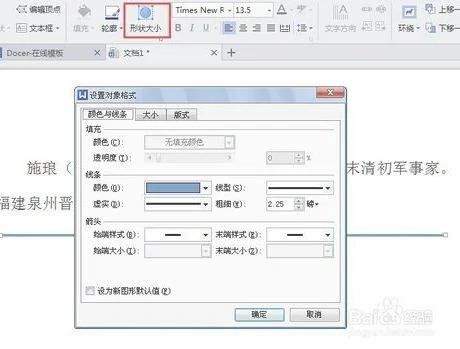1.wps excel图表怎么弄三维
1、选中数据表格。
2、点击插入。
3、点击推荐的图表。
4、选择所有图表。
5、点击柱形图——三维柱形图。
6、效果展示。
注意事项;
Office常是制作文档文件的标准,而且有一些其他产品不存在的特性,但是其他产品也有Office缺少的特性。自从Microsoft 2007 Office System开始,有一个和以前版本差异很大的用户界面,该界面被称为Ribbon界面,并沿用在Microsoft Office 2010、Microsoft Office 2013和Microsoft Office 2016中。
2.wps中如何插入三维饼图
1.在最顶端的菜单栏里找到“插入”并点击,再点击下方的“图表”。
2.点击了“图表”之后会出现下方的编辑框,里面有一个系统自带的柱状图,无视掉就行。主要是要点击柱状图下面那个“sheet 1”,进入表格模式编辑。
3.点击表格清空掉里面的内容再输入自己想要编辑的数据。就随便编了一个公司的人员组成数据来用,如图。
4.编辑好数据之后,点击编辑框上面的“插入”,再选择“图表”。
5.之后就会出现下图所示的“图表向导-4步骤之1-图表类型”,选择自己需要的饼状图类型。选的是三维饼图,然后点击下一步。
6.出现了“图表向导-4步骤之2-图表源数据”,数据区域它会自动圈住刚刚编辑好的区域,然后就是系列产生的选择,也就是饼状图旁边那个图例的选择。因为是横向设置项目的,所以不用改,如果是竖向设置项目的,应选择“列”。再次点击下一步。
7.出现“图表向导-4步骤之3-图表选项”,在这里只需要填上“图表标题”就够了。
8.终于到“图表向导-4步骤之4-图表位置”。记住,一定要选择“作为新工作表插入”,不然会跟软件自带的那个表重叠起来。
9.点击“完成”再关闭编辑框之后,word文档上面就会出现成品了。
3.wps表格可以做3d图柱状图么,怎么做
打开WPS软件,输入数据,制作数据表
选择A3:D7单元格区域,切换到“插入”选项卡,点击“插入”,在弹出的“图表类型”中选择二维柱形图。
点击“下一步”,数据区域中选择系列产生在“列”,再点击“系列”选项,将系列1 命名为“10月份销售额”,系列2命名为“11月份销售额”,系列3命名为“12月份销售额”。
改完之后,点击“下一步”,进入图表选项,在标题中,将图表标题改为“员工月度业绩表”,分类(X)轴改为“员工姓名”,数值(Y)轴改为“销售额”。
再点击“网格线”选项,取消主要网格线前面的打勾。再点击“数据表”选项,在“显示数据表”和“显示图例项标示”选项面前打上勾。
接下来,点击完成,这样一个柱形图就创建好了
4.wps立体饼图怎么制作 制作方法
1、先利用wps表格制作一个二维表,列上依次为“顾客类型”、“人数”、“比例”,行上为a-j。
如图:2、菜单“插入图表。”,打开“图表类型对话框”。
单击“饼图”,打开饼图样式;3、选择一种样式单击,打开“配色方案”,选择一种配色方案,单击“下一步”4、选择数据区域,一般默认即可,如果不符合自己需要,也可人工选择。单击“下一步”5、此时图表大样会显示在右边的方框里,此时可以重命名图表名称6、单击“完成”。
如果还需要显示每部分的人数和比例,可在任意图块上右键,选择“数据系列格式”,打开对话框,在“数据标志”中,选中“值”和“百分比”。 7、最后效果:8、图表中各项目块可进行拖动。
如果是在wps文字中使用图表,可利用“插入图表”功能,wps文字会调用wps表格生成图表,生成的图表会自动插入wps文档中。
5.wps怎么做三维饼图
wps做三维饼图,选中相关数据,在插入选项卡中即可插入三围饼图。
方法步骤如下:
1、打开需要操作的WPS表格,在插入选项卡中点击“饼图”。
2、在弹出的下拉选项中,点击选择一个三围饼图样式插入即可。
3、返回WPS表格,发现在WPS中做三维饼图操作完成。